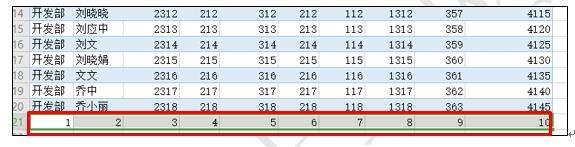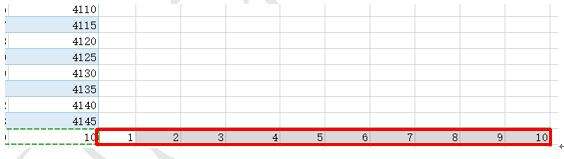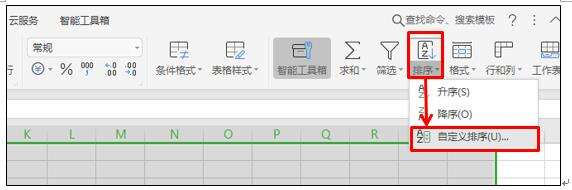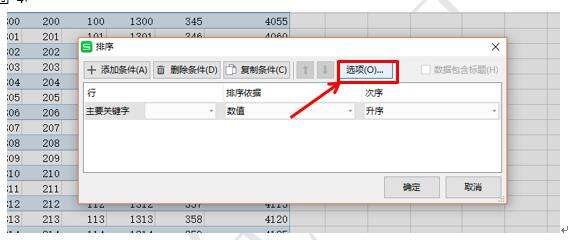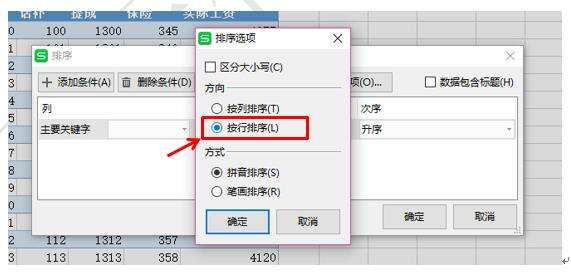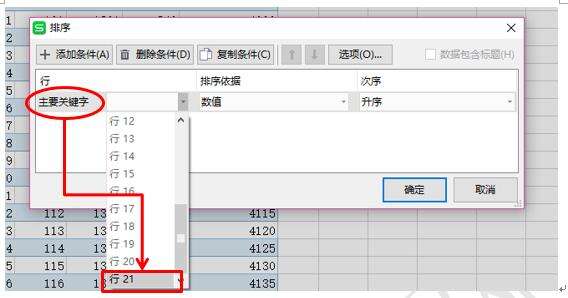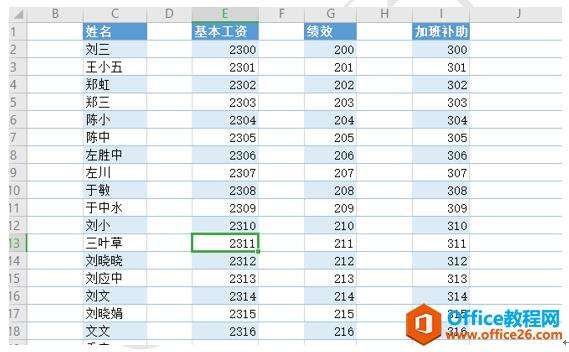在WPS excel表格中如何隔列插入空白列
办公教程导读
收集整理了【在WPS excel表格中如何隔列插入空白列】办公软件教程,小编现在分享给大家,供广大互联网技能从业者学习和参考。文章包含445字,纯文字阅读大概需要1分钟。
办公教程内容图文
插入空白列
首先,我们打开一个用WPS表格制作的工资表,在最下面一行,输入数字1,2,然后把鼠标放在2单元格右下角,等光标变成十字的时候,向右拖动鼠标,填充右边的单元格,效果如图1
图 1
然后选中这几个单元格,复制粘贴至这一行的右侧,如图2
图 2
然后同时按Ctrl+A键,选中所有表格,点击开始菜单下的排序工具,在下拉菜单中选择自定义排序,如图3
图 3
在弹出的排序窗口下面选择选项工具,如图4
图 4
系统弹出排序选项窗口,我们在方向处选择按行排序,如图5
图 5
点击确定后,我们在排序窗口下的主要关键字处选择行数(选择进行复制粘贴数据的那一行)如图6
图 6
最后点击确定后,隔列插入空白列的效果就出来了,效果如图7
图 7
办公教程总结
以上是为您收集整理的【在WPS excel表格中如何隔列插入空白列】办公软件教程的全部内容,希望文章能够帮你了解办公软件教程在WPS excel表格中如何隔列插入空白列。
如果觉得办公软件教程内容还不错,欢迎将网站推荐给好友。